Как проверить, сколько памяти на компьютере
При ежедневном использовании компьютера понимание объема памяти (ОЗУ) вашего компьютера имеет решающее значение для оценки его производительности и способности выполнять многозадачность. Независимо от того, обновляете ли вы память, запускаете крупное программное обеспечение или устраняете системные лаги, важно знать, как проверить память. В этой статье подробно описано, как проверить объем памяти в системах Windows и macOS, а также представлено структурированное отображение связанных данных.
1. Как проверить память в системе Windows
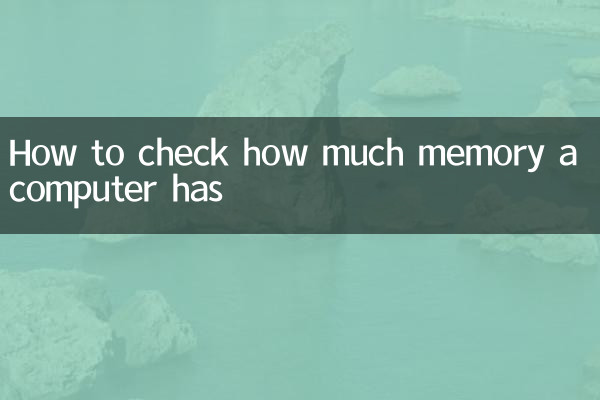
В системах Windows существует множество способов проверить объем памяти. Ниже приведены некоторые распространенные методы:
1. Просмотр через диспетчер задач
Нажмите горячую клавишуCtrl + Shift + EscОткройте диспетчер задач и переключитесь на«Представление»вкладка, выберите"память", вы можете увидеть общую емкость, используемый объем и доступный объем памяти.
2. Просмотр информации о системе
нажатьWin+RОткройте окно запуска и введитеmsinfo32и нажмите Enter. В окне информации о системе найдите«Установленная физическая память (ОЗУ)», вы можете увидеть общий объем памяти.
3. Просмотр через командную строку
Откройте командную строку (CMD), введите следующую команду и нажмите Enter:
Чип памяти wmic получает емкость
Эта команда отобразит емкость каждого модуля памяти в байтах, которую необходимо вручную преобразовать в ГБ.
2. Как проверить память в системе macOS
В системе macOS проверка памяти также очень проста:
1. Просмотрите раздел «Об этом Mac».
Нажмите в левом верхнем углу экраназначок яблока, выберите«Об этом Маке», вы можете увидеть общий объем памяти на странице обзора.
2. Просмотр через Монитор активности
открытьПриложения > Утилиты > Монитор активности, переключитесь на"память"вкладка для просмотра использования памяти и общей емкости.
3. Общие характеристики объема памяти
Ниже приведена текущая таблица спецификаций емкости основной памяти для справки:
| Объем памяти | Применимые сценарии |
|---|---|
| 4 ГБ | Базовая офисная работа, просмотр веб-страниц |
| 8 ГБ | Ежедневная многозадачность, легкие игры |
| 16 ГБ | Большой софт, игры, монтаж видео |
| 32 ГБ и выше | Профессиональная рабочая станция, 3D-рендеринг, виртуальная машина |
4. Как определить, нуждается ли память в обновлении
Если ваш компьютер часто зависает, программы реагируют медленно или вы часто получаете сообщения о нехватке памяти, это может быть вызвано недостаточным объемом памяти. Ниже приведены несколько показателей, позволяющих определить необходимость обновления памяти:
1. Использование памяти превышает 80% в течение длительного времени.
2. Система значительно тормозит при запуске большого ПО.
3. Частые сбои или зависания при многозадачности.
5. Горячие темы и контент за последние 10 дней.
Ниже приведены технологические темы, которые в последнее время горячо обсуждались в Интернете и которые могут быть связаны с обновлением памяти или оптимизацией производительности компьютера:
| горячие темы | индекс тепла |
|---|---|
| Последнее обновление Windows 11 оптимизирует управление памятью | ★★★★☆ |
| Цены на память DDR5 снижаются, рентабельность установки повышается | ★★★★★ |
| Анализ спроса на компьютерную память с помощью инструментов искусственного интеллекта | ★★★☆☆ |
| Разумно ли запаивать память ноутбука насмерть? | ★★★☆☆ |
6. Резюме
Проверка объема памяти вашего компьютера — это первый шаг к оптимизации производительности системы. Независимо от того, являетесь ли вы пользователем Windows или macOS, вы можете быстро получить информацию о памяти с помощью встроенных инструментов системы. Если вы обнаружите, что памяти недостаточно, вы можете выбрать план обновления, исходя из реальных потребностей. Недавняя популярность и падение цен на память DDR5 предоставили пользователям более широкий выбор, а обновление Windows 11 еще больше оптимизировало эффективность управления памятью.
Надеюсь, эта статья поможет вам легко освоить метод проверки памяти компьютера и предоставит справочную информацию для последующих обновлений оборудования или оптимизации системы!

Проверьте детали
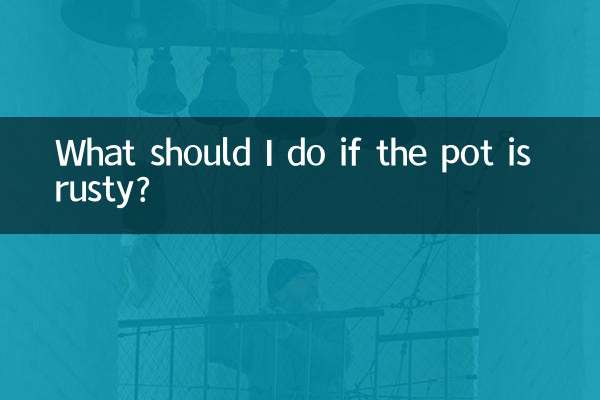
Проверьте детали